Åbn emne med navigation
Projekter
Hurtige links
Introduktion
Et projekt er et lukket område til samarbejde og udveksling af oplysninger blandt projektdeltagerne. Husk, at projektet er et lukket område. Du skal enten være projektleder eller projektdeltager for at kunne få adgang til området. De fleste brugere kan oprette projekter, og du kan selv bestemme, hvem du vil invitere som deltagere. Hvis fanen Projekt ikke vises i topmenuen, har skolen eller organisationen deaktiveret projektfunktionen for din profil.
Bemærk! Projekter kan , hvis der er mistanke om, at projektet bruges til uønskede aktiviteter.
Anvendelsesmuligheder
Et projekt svarer på mange måder til et fag med følgende forskelle. De lærende kan som regel tilføje projekter. Det betyder, at de lærende kan arbejde på projekter, som lærerne ikke har adgang til. Projektfunktionen kan derfor bruges til såvel private som skolerelaterede aktiviteter. En gruppe venner kan f.eks. bruge itslearning som en mødested, hvor de kan dele ideer, filer og andet indhold.
Læsegrupper
Projektfunktionen er også perfekt for læsegrupper. Her kan du og de andre lærende oprette jeres eget private område i itslearning, hvor I selv kan vælge roller og invitere andre til at deltage i læsegrupperne. Det er muligt at kommunikere ved hjælp af det interne beskedsystem og at oprette diskussioner. Du kan tilføje og dele dokumenter og sende gruppeafleveringer sammen.
Sammenlignet med fag kan du ikke:
- Tilføje opgaver.
- Importere indhold fra biblioteket.
- Importere SCORM/IMS-pakker.
Du kan imidlertid tilføje , , , , , , , , , undersøgelser og forklaringssekvenser. Read more about this subject...
Bemærk! Selvom de fleste brugere har adgang til projekter i itslearning, er det muligt for systemadministratorer at deaktivere projektfunktionen fra en brugerprofil.
Navigationstræ og arbejdsområde
 Navigationstræet
Navigationstræet
Navigationstræet er placeret i venstre side af skærmen. Den øverste del af træstrukturen indeholder disse standardfunktioner for projekter:
- Deltagere
- Grupper
- Projektindstillinger
- Skraldespand
- Links
Den nederste del af træet indeholder de elementer, du tilføjer i projektet. Mappestrukturen opdateres, når du tilføjer et nyt element. Hvert element i navigationstræet er et link, der vises i arbejdsområdet, når du klikker på det.
Arbejdsområdets hovedside
Arbejdsområdets hovedside giver en oversigt over nyheder og ændringer i projektet.
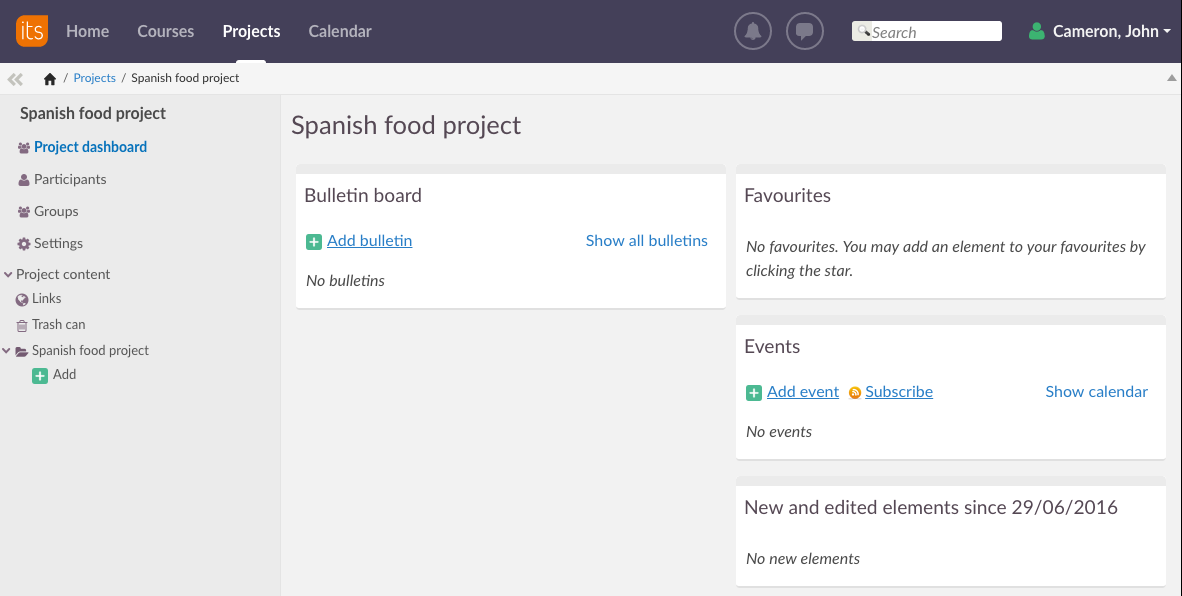
Arbejdsområdets hovedside består af:
 Opslagstavle
Opslagstavle
På opslagstavlen kan projektlederen tilføje de nyheder, der relaterer til projektet. Sådan tilføjes et opslag:
- Klik på Tilføj opslag.
- Skriv en titel.
- Skriv en Fra-dato. Opslaget udgives automatisk på Fra-datoen.
- Skriv en Til-dato (valgfrit). Opslaget fjernes på denne dato. Hvis du ikke udfylder feltet, skal opslaget fjernes manuelt.
- Skriv teksten til opslaget i tekstfeltet.
- Klik på Gem.
Tip: Hvis du vil slette eller rette opslaget på et senere tidspunkt, skal du klikke på opslaget og bruge linkene Rediger opslag og Slet opslag for at redigere eller slette.
 Foretrukne
Foretrukne
Alle de foretrukne, du har tilføjet, vises her.
Projektindstillinger
Projektindstillingerne vises i navigationstræet. Administrer projektet ved f.eks. at tilpasse udseendet, slette projektet eller gemme det i arkivet.
Når et projekt er afsluttet, kan du vælge, om du vil slette det eller gemme det i arkivet. De projekter, der slettes, slettes permanent. De projekter, der gemmes i arkivet, skjules fra hovedlisten over projekter, men de kan nemt hentes igen. Det anbefales, at du gemmer de projekter, du vil bruge til fremtidig reference, i arkivet.
Sådan bruges projektindstillingerne
 Administrere projektindstillinger
Administrere projektindstillinger
- Klik på fanen Projekter.
- Klik på det projekt, du vil administrere indstillingerne for.
- Klik på Indstillinger i træstrukturen.
- Rediger følgende felter:
| Felt | Beskrivelse |
|---|
| Titel | Her kan du redigere titlen: |
| Beskrivelse | Her kan du redigere beskrivelsen. |
| Mål | Her kan du redigere målet. |
| Vis links | Marker dette afkrydsningsfelt, hvis du vil bruge linkene. Hvis du fjerner markeringen fra dette afkrydsningsfelt, vil URL-adressen til linkene ikke længere blive vist i navigationstræet. |
| Vis Deltagere | Marker dette afkrydsningsfelt, hvis du vil tillade, at deltagerne kan se et link i navigationstræet til en liste over andre projektdeltagere. |
| Vis Opslagstavle | Marker dette afkrydsningsfelt, hvis opslagstavlen skal vises på hovedsiden. |
| Vis kalender | Marker dette afkrydsningsfelt, hvis du vil føje aktiviteter til projektet ved hjælp af kalenderen. Denne indstilling vises på projektets hovedside. Den starter med Aktiviteter fra og med [...]. |
| Vælg startsiden | Vælg en startside på rullelisten. Dette kan enten være projektets hovedside eller et af elementerne i projektet. |
-
Klik på Gem.
 Slette et projekt
Slette et projekt
- Klik på fanen Projekter.
- Klik på det projekt, du vil slette.
- Klik på Indstillinger i træstrukturen.
- Klik på Slet projekt.
- Klik på OK for at bekræfte sletningen.
 Gemme et projekt i arkivet
Gemme et projekt i arkivet
- Klik på fanen Projekter.
- Klik på det projekt, du vil slette.
- Klik på Indstillinger i træstrukturen.
- Klik på Gem i arkiv.
- Klik på OK for at bekræfte, at du vil gemme projektet i arkivet.
 Hente et projekt fra arkivet
Hente et projekt fra arkivet
- Klik på fanen Projekter.
- Vælg Arkiverede på rullelisten Vis.
- Klik på det projekt, du vil hente.
- Klik på Projektindstillinger i træstrukturen.
- Klik på Hent fra arkivet i arbejdsområdet.
- Klik på OK for at bekræfte, at du vil hente projektet fra arkivet.
Projektdeltagere
Projektlederen kan invitere og slette projektdeltagere. Deltagerne inviteres ved hjælp af det interne beskedsystem. Den inviterede person modtager en besked med knapperne Ja og Nej, som gør det nemmere at acceptere eller afvise invitationen. Når den inviterede person klikker på Ja eller Nej, sendes beskeden tilbage til projektlederen med svaret. Ja betyder, at personen accepterer invitationen og deltager i projektet. Nej betyder, at personen afviser invitationen. De inviterede brugere, der endnu ikke har svaret, vises på listen Inviterede brugere. Hvis de afviser invitationen, bliver de automatisk fjernet fra listen. De deltagere, der accepterer invitationen, vises på liste over projektdeltagere.
Sådan gør du med projektdeltagere
 Invitere deltagere til et projekt
Invitere deltagere til et projekt
- Klik på fanen Projekter.
- Klik på det projekt, du vil føje en deltager til.
- Klik på Deltagere i træstrukturen.
- Klik på Inviter brugere til at deltage i projektet. Se skærmbilledet.

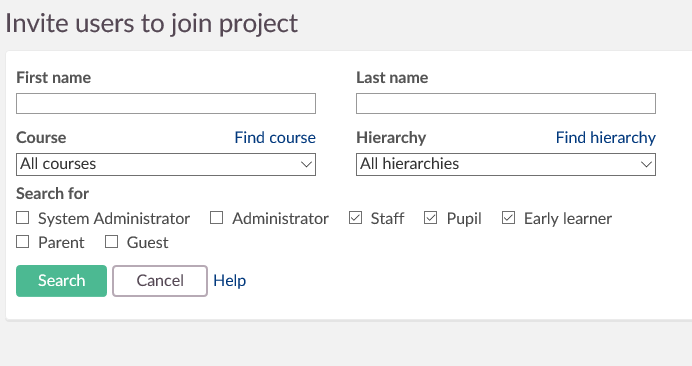
- Udfyld felterne på siden Inviter brugere til at deltage i projektet:
- Til: Skriv brugernavnene på de brugere, du vil invitere. Bemærk: Du kan ikke bruge almindelige e-mail-adresser!
- .
- .
- Du kan eventuelt skrive et brugernavn manuelt. Hvis du skriver mere end ét brugernavn, skal du adskille dem med semikolon (;).
BCC: Skriv eller søg efter et brugernavn for den bruger, som skal modtage en kopi af invitationen.
Emne: Skriv et emne for invitationen.
Tekst: Skriv teksten til invitationen. Du kan f.eks. forklare, hvorfor du vil invitere brugeren, og hvad projektet omhandler.
Vedhæftet fil: Hvis du vil vedhæfte en fil, skal du klikke på Overfør fil og søge efter en fil på computeren.
-
Klik på Send.
 Slette deltagere
Slette deltagere
- Klik på fanen Projekter.
- Klik på det projekt, du vil slette en deltager fra.
- Klik på Deltagere i træstrukturen.
- Marker afkrydsningsfeltet ud for den deltager, du vil slette.
- Klik på Slet.
- Bekræft sletningen ved at klikke på Slet.
 Sende en besked til et projekt
Sende en besked til et projekt
- Klik på fanen Projekter.
- Klik på det projekt, du vil sende en besked til.
- Klik på Deltagere i træstrukturen.
- Klik på Send besked.
- Udfyld følgende felter:
- Til: Her vises brugernavnene på projektdeltagerne. Hvis der er nogle af deltagerne, du ikke vil sende beskeden til, skal du fjerne dem fra feltet Til.
- .
- .
- Du kan eventuelt skrive et brugernavn manuelt. Hvis du skriver mere end ét brugernavn, skal du adskille dem med semikolon (;).
-
BCC: Skriv eller søg efter et brugernavn for den bruger, som skal modtage en kopi af beskeden.
-
Emne: Skriv et emne for beskeden.
-
Tekst: Skriv beskedteksten.
-
Vedhæftet fil: Hvis du vil vedhæfte en fil, skal du klikke på Overfør fil og søge efter en fil på computeren.
- Klik på Send.
Tip: Du kan også søge efter modtagere ved at klikke på Send besked og derefter klikke på  og
og  . Se trinnet Invitere deltagere for et projekt herover for at se, hvordan disse funktioner virker.
. Se trinnet Invitere deltagere for et projekt herover for at se, hvordan disse funktioner virker.
Grupper
Det er muligt at sortere projektdeltagere i grupper. Du kan oprette et ubegrænset antal grupper, og hver gruppe kan indeholde en eller flere underordnede grupper. Grupper er praktiske, hvis du vil inddele projektindholdet. Du kan bruge grupper til at tildele forskellige tilladelser til elementer eller til at tildele tilladelser til flere brugere. Eksempel: Du kan tilføje en opgave, der kun er synlig for en bestemt gruppe i projektet. Navigationstræet indeholder et link til grupperne. Når du klikker på linket, kan du oprette, redigere og slette grupper og gruppedeltagere.
Sådan gør du med grupper
 Tilføje en gruppe
Tilføje en gruppe
- Gå til et projekt.
- Klik på Grupper i navigationstræet.
- Klik på Opret gruppe.
- Skriv en gruppetitel.
- Marker afkrydsningsfelterne ud for navne på de deltagere, du vil føje til gruppen.
- Klik på Fuldfør for at oprette gruppen.
 Tilføje en underordnet gruppe
Tilføje en underordnet gruppe
En underordnet gruppe er en gruppe i en anden gruppe. Du kan tilføje lige så mange underordnede grupper i en gruppe, som du vil.
- Gå til et projekt.
- Klik på Grupper i navigationstræet.
- Klik på navnet på den gruppe, du vil føje en underordnet gruppe til.
- Klik på Tilføj underordnede grupper.
- Marker afkrydsningsfeltet ud for navnet på den gruppe, du vil tilføje som en underordnet gruppe.
- Klik på Tilføj for at tilføje den underordnede gruppe.
 Rette gruppetitlen
Rette gruppetitlen
- Gå til et projekt.
- Klik på Grupper i navigationstræet.
- Klik på den gruppe, du vil redigere, eller klik på redigeringsikonet for gruppen:

- Klik på Ret gruppetitlen.
- Skriv et nyt navn i feltet Titel.
- Klik på Gem for at gemme den nye titel.
 Slette en gruppe
Slette en gruppe
- Gå til et projekt.
- Klik på Grupper i navigationstræet.
- Marker afkrydsningsfeltet ud for den gruppe, du vil slette.
- Klik på Slet de markerede grupper for at slette gruppen.
- Klik på OK i den viste besked, hvis du er sikker på, at du vil slette gruppen.
Tip: Du kan slette flere grupper ad gangen. Marker afkrydsningsfelterne ud for alle de grupper, du vil slette, og klik på Slet de markerede grupper.
 Tilføje gruppedeltagere
Tilføje gruppedeltagere
- Gå til et projekt.
- Klik på Grupper i navigationstræet.
- Klik på den gruppe, du vil redigere, eller klik på redigeringsikonet for gruppen:

- Klik på Tilføj deltagere.
- Marker afkrydsningsfelterne ud for de navne, du vil tilføje.
- Klik på Tilføj for at tilføje deltagerne.
 Slette gruppedeltagere
Slette gruppedeltagere
- Gå til et projekt.
- Klik på Grupper i navigationstræet.
- Klik på den gruppe, du vil redigere, eller klik på redigeringsikonet for gruppen:

- Marker afkrydsningsfeltet ud for den deltager, du vil slette.
- Klik på Fjern de markerede deltagere.
- Klik på OK i den viste besked, hvis du er sikker på, at du vil slette deltageren.
Tip: Du kan slette flere deltagere ad gangen. Marker afkrydsningsfelterne ud for alle de deltagere, du vil slette, og klik på Fjern de markerede deltagere.
Projektlinks
Denne funktion findes i navigationstræet, hvis projektlederen har aktiveret indstillingen i projektindstillingerne. Her kan du føje praktiske links til projektet. Du kan arrangere linkene i kategorier, så det er nemmere at sortere og navigere. Du kan tilføje eksterne links og links fra Dine webfiler i itslearning. I itslearning kan du sortere linkene i forskellige kategorier. Kategorierne bruges til at sortere de links, der har et logisk tilhørsforhold.
Sådan gør du med projektlinks
 Tilføje et eksternt link
Tilføje et eksternt link
- Gå til et projekt.
- Klik på Links i navigationstræet.
- Klik på Tilføj nyt link.
- Skriv et navn til linket.
- Skriv en URL-adresse (et link, f.eks. http://www.bbc.co.uk).
- Klik på Eksempel for at kontrollere, om linket virker. Hvis siden ikke vises, skal du kontrollere, om du har angivet URL-adressen korrekt.
- Vælg en kategori på rullelisten.
- Skriv en kort beskrivelse i feltet Beskrivelse. Denne tekst vises ud for linket, og det bør fortælle noget om linket.
- Klik på Gem.
 Tilføje et internt link
Tilføje et internt link
- Gå til et projekt.
- Klik på Links i navigationstræet.
- Klik på Tilføj nyt link.
- Skriv et navn til linket.
- Klik på Webområde, og vælg den fil i Dine webfiler, som du vil oprette et link til. Når du har fundet filen, skal du klikke på den en enkelt gang.
- Klik på Eksempel for at kontrollere, om linket virker. Hvis siden ikke vises, skal du kontrollere, om du har angivet URL-adressen korrekt.
- Vælg en kategori på rullelisten.
- Skriv en kort beskrivelse i feltet Beskrivelse. Denne tekst vises ud for linket, og det bør fortælle noget om linket.
- Klik på Gem.
 Redigere et link
Redigere et link
- Gå til et projekt.
- Klik på Links i træstrukturen.
- Find det link, du vil redigere, og klik på redigeringsikonet:

- Rediger oplysningerne.
- Klik på Gem.
 Tilføje en kategori
Tilføje en kategori
- Gå til et projekt, og klik på Links i navigationstræet.
- Klik på Tilføj ny kategori.
- Skriv en kategorititel.
- Klik på Gem.
 Redigere en kategori
Redigere en kategori
- Gå til et projekt.
- Klik på Links i navigationstræet.
- Find den kategori, du vil redigere, og klik på redigeringsikonet:

- Ret titlen.
- Klik på Gem.
 Organisere en kategori
Organisere en kategori
Her kan du flytte links i kategorien op eller ned.
- Gå til et projekt.
- Klik på Links i navigationstræet.
- Find den kategori, du vil redigere, og klik på Organiser.
- Klik på det link, du vil flytte, og flyt det ved at klikke på Flyt op eller Flyt ned.
- Klik på Gem.
 Navigationstræet
Navigationstræet
![]() Den øverste del af træstrukturen indeholder disse standardfunktioner for projekter:
Den øverste del af træstrukturen indeholder disse standardfunktioner for projekter:
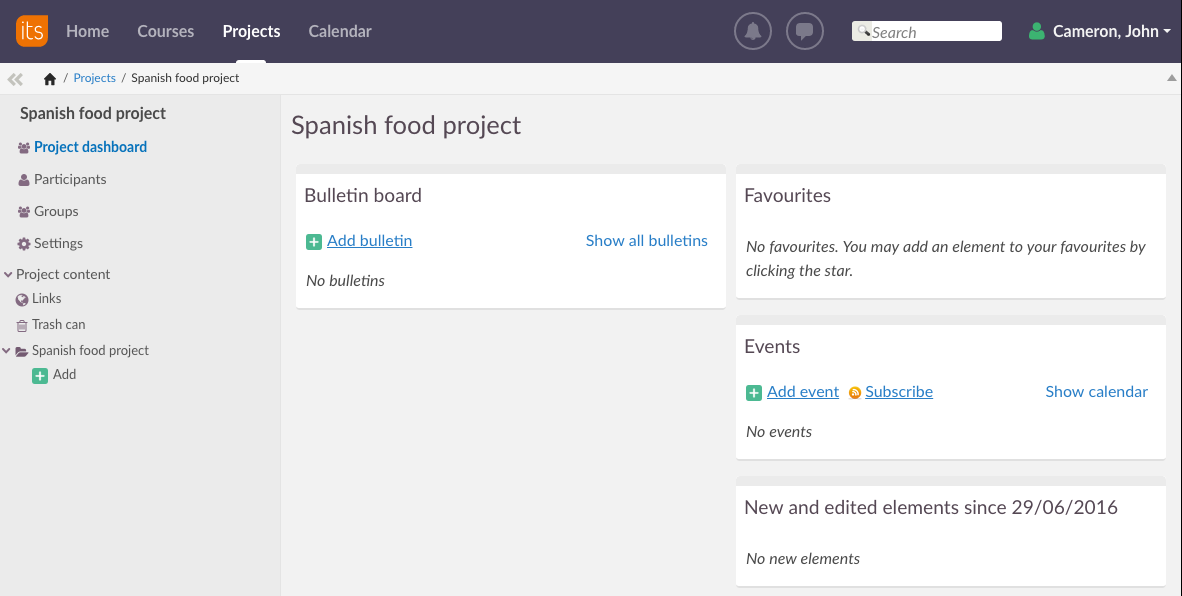

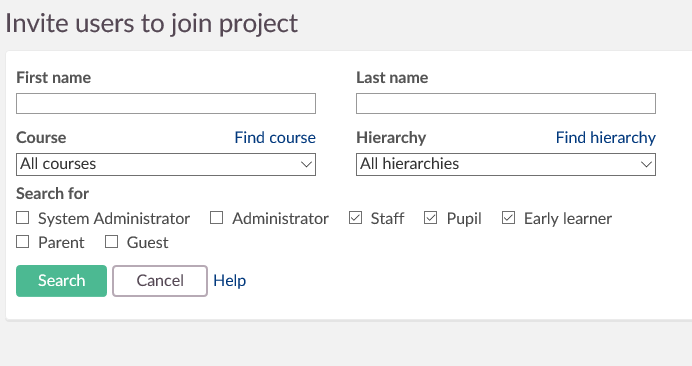
 for at søge efter brugere i et pop op-vindue
for at søge efter brugere i et pop op-vindue for at vælge en bruger fra dine kontakter
for at vælge en bruger fra dine kontakter